
墨迹天气皮肤制作工具是一款安卓版墨迹天气皮肤编辑软件,这款软件可以让用户自行制作一款自己喜欢的墨迹天气皮肤。如果你不喜欢官方自带的那些皮肤可以试试使用这款编辑器来自己制作一个属于自己的皮肤。
1、 如果您的数字时钟使用图片展示的话,您需要准备“数字0~9”以及“冒号:”共11张图片。如果您的作品时间支持12小时制显示,您还需要准备AM和PM两张图片。

2、 如果您使用图片来展示天气状况的话,您需要准备至少一套天气图标。(一套天气图标28个,6.3版皮肤工具支持至多3套天气图标)。

3、 如果您的设计有一个固定不变的背景,您需要准备一套不同尺寸的背景图片。(背景图片尺寸分为4×1、4×2、5×1和5×2,根据您的作品支持的尺寸决定)

4、 在皮肤制作完成后,您需要准备一张480×480的预览图和三张不同壁纸下的480×716的预览图。(将皮肤打包成测试包安装在手机上截取,下面教程中会详细说明)

接下来,我为大家介绍一下皮肤工具的界面功能,请360度无死角仔细阅读哦!

这就是皮肤工具的样子啦(貌似有一点点丑唉…好用就行~遁走~~o(>_<)o ~~)皮肤工具暂仅支持Windows系统,HTML5版正在开发中,使用Mac的大神们请耐心等待~~
皮肤工具的左侧是预览区,支持单选、多选的拖动,可以很方便很直观的进行皮肤制作~预览区的红色边框为所选尺寸和样式的最大展示范围,超出部分将被截掉不会显示,要特别注意哦!
预览区的右侧是操作区,从右到左依次是“图片元素区”、“文字元素区”、“分辨率列表”、“样式列表”和“移动、对齐、缩放工具区域”,看起来好复杂的样子,且听我慢慢道来。
皮肤制作的默认样式为4×2,默认分辨率为640×960,在这个设定下制作皮肤可以很方便快速的生成其他尺寸和分辨率的皮肤哦。
1、 打开皮肤工具,选择新建(创建一个新皮肤)或打开皮肤(修改已有皮肤作品),本例以新建皮肤开始,如下图所示:

2、 填写作品的详细信息,点击确定,然后开始大刀阔斧往前走啦:
a) 作品名称 创作一枚好的作品一定会抓破脑袋、杀死很多脑细胞吧!起一个好的作品名自然是充分不必要条件,好的作品一定要要有一个很有feel、很cool的名字哦,大胆发挥你的想象力、创意理念和设计灵感吧,瞬间让你的作品变得高大上起来
b) 作品简介 名称起好了之后,想必你也有很多想说的话来向大家隆重介绍你刚刚诞生的“新生儿”吧,畅游你的故事情境,抒发你的设计精髓,谈谈你的理念构想,做一次分享,都能让你的粉丝用户更懂你哦~50-100字七成熟尤佳嘻嘻
c) 作者 请填写你在设计师网站注册的昵称~~~

3、 首先确认一下当前的分辨率和样式是否是640×960、4×2,如果您要修改皮肤支持的分辨率或尺寸,请点击“修改”按钮(PS:收费皮肤需支持全部分辨率和全部尺寸)。
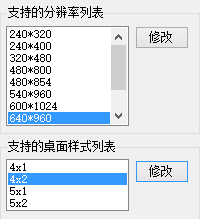

4、 接下来添加背景图(如果有的话):单击“图片元素区”的“添加”按钮,选择“背景”-“背景”,点击确定。在左侧预览区可以看到效果,您可以使用图片区下面的宽高调整(推荐)或整体缩放功能调整大小,使用XY坐标或直接拖动调整位置。注意:点击图片时蓝色边框为图片原始边框,切忌超出红色边框显示区域。

5、 添加天气图标(如果有的话),操作同背景图。注意:6.3版皮肤工具支持至多三套天气图标,在素材文件夹中命名分别以W、X、Y开头,如果想要使用多套图标,请提前准备素材并替换,如果仅使用一套天气图标,请把素材文件夹内多余的默认图标删除;天气图标按时间日期不同有所区分,添加时请注意选择正确的时间。

6、 添加数字时钟图片(如果有的话),操作同背景图。注意:数字时钟为XX:XX AM/PM格式,需要分别添加每个字符图片。

7、 添加文字:以添加城市为例,单击“文字元素区”的“添加”按钮,选择“城市名”-“『城市名』”,单击确定。文字素材支持自定义格式,带“『』”符号的是预置的条目,其他部分可以追加拼接。您还可以设置字号、粗斜体、下划线、对齐方式、文字方向、颜色、阴影等,如下图所示:

8、 对齐功能:在素材多选的情况下,皮肤工具提供了便捷的对齐功能,多选的操作方式是:ctrl+鼠标点选。如下图所示,将数字时钟图片对齐:


9、 整体移动和整体缩放:为了方便您快速适配各种分辨率,皮肤工具提供了统一缩放和整体移动的功能,当您自动生成的其他分辨率出现超出边界或尺寸过小时,您可以使用缩放和移动功能来进行快速调整。
10、 快速生成其他尺寸和其他分辨率:在一个分辨率的4×2和4×1制作完成后,皮肤工具提供了快速生成功能,可以为您自动缩放生成其他分辨率和其他尺寸,当然,自动生成的皮肤可能会出现位置、尺寸的问题,请单独调整每个分辨率的不同尺寸来适配哦。

11、 在制作皮肤的过程中,请随时保存皮肤,以防止突然断电或皮肤工具出现异常。在皮肤制作完成后,开始打包吧!点击“皮肤打包(mja格式)”按钮,选择“测试包”,输入您手机的MAC地址(在设置-关于手机-设备信息中查看,使用小写字母和英文冒号填写),单击确定即可。
12、 安装皮肤并截图:首先将打包生成的皮肤包文件(mja格式)复制到手机SD卡的moji目录中,然后打开墨迹天气,点击皮肤小铺右上角“设置”中的“从SD卡安装皮肤”,选择您的皮肤开始安装,安装完成后,切换到桌面看看吧!PS:不要忘记截图,换三张不同的壁纸哦。
13、 制作预览图,打正式包:将三张截图分别制作成一张480×480的预览图和三张不同壁纸下的480×716的预览图,同时将480×480的预览图替换掉皮肤素材文件夹中的preview.jpg文件,重新打包,这次不用输入MAC地址,打正式包哦!
14、 上传皮肤:上传皮肤小case啦,我们滴网站做的这么好是伐~~~哦呵呵呵!注意:在上传时,请把mja后缀名改为zip再上传哟。填写完其他信息上传完成,坐等收钱吧!
1、 皮肤包内素材及素材对应关系:皮肤素材文件名与对应关系说明 http://bbs.mojichina.com/forum.php?mod=viewthread&tid=218&extra=page%3D1
2、 皮肤中城市名、天气描述长度最长为7个字,注意不要因此出现越界等现象;
3、 皮肤包内不得含有无用文件,例如:readme.txt等;
4、 皮肤包内不得含有中文文件,例如:预览图.jpg等;
5、 制作皮肤时,最好先制作最高的分辨率,之后再生成中选择生成该尺寸下的其他分辨率,最后再调整其他分辨率下素材位置、大小等,这样是最快的方法。
6、 皮肤生成后由于某些原因,并不能完美适配到每个分辨率下,且在240*320和240*400这两个分辨率下,文字部分字体会变得很小,若有阴影的话,阴影大小会变的非常大,需要注意手动再调整。
7、 皮肤工具不会自动生成皮肤预览图,所以在打包完毕后直接放入手机中安装,在本地皮肤中是无法看到预览图的,因此需要先安装并应用在手机中,接着4X2插件在上4X1插件在下,截一张正方形的图,图片尺寸是480*480,最后再将这张图命名为preview.jpg放入打包好的mja中即可(mja可用WinRar关联后缀打开)。
注:预览图不可使用效果图,必须使用真机截图。
8、 背板暂时是无法根据时间等的变化而变化的。
9、 皮肤列表预览图(正方形),4X2插件在上,4X1插件在下,摆放在手机屏幕中间偏上位置,截480*480尺寸的jpg格式图片一张;
10、 皮肤详情内三张图尺寸为480*716,需挑选出不同的壁纸截图,以达到让用户理解并不是因为壁纸好看所以才显得插件好看的目的;
11、 皮肤需要支持全部分辨率才有上传资格;
12、 皮肤简介中的最后,需要添加“全分辨率支持,插件支持4X1,4X2“类似的文字,明确告知用户该皮肤支持的插件格式有哪些;
13、 皮肤包需先验证是否包内含有不符合规范的文件,如无关文件、中文文件名的文件等等;
14、 验证后需将皮肤包改名为zip后缀后再上传。
问:怎样填写皮肤版本号?
答:如果您是上传一款新皮肤,请填写版本号为1,如果您是更新旧皮肤,请填写比最新版本号大的数字,注意,不支持小数点哦。
问:怎样选择客户端版本号?
答:最低支持客户端版本号是为了解决由于功能实现导致的低版本客户端不支持展示的问题。请按照如下规则选择:

v6.3
1,引擎版本标示为2,以适应1.13版本的墨迹天气。
2,增加三个皮肤接口
3,增加帮助内容,点击“键值”或者“帮助”会出现提示。
4,使用android字体,使用新版本之前请安装字体,否则会出问题。
5,附带adb程序,但是很抱歉没能做成直接调用的,但是会提供一个帮助按钮。
6,直接可以读取精简皮肤,不再需要补充完整图片文件。
7,注意“fixed_org”是默认资料目录,请不要改动或者在皮肤编辑器打开。org是实例目录。
你还可以在这里下载最新版的墨迹天气
开发者其他应用

Faceu激萌2022官方版93.2M69651人在玩Faceu激萌2022最新版app下载,Faceu激萌app是一款非常受欢迎的手机拍照应用软件,Faceu激萌2022官方版为用户提供了各种贴纸鬼脸,轻松变脸。
下载
B612咔叽2022最新版182.3M436533人在玩b612咔叽下载最新版免费下载,B612咔叽2022最新版是目前非常受欢迎的一款手机自拍应用软件,B612咔叽软件为用户提供了超强大的美颜特效,还有海量的滤镜
下载
黄油相机app最新版122.6M82883人在玩黄油相机免费下载安装最新版2022是一款为照片添加文字的轻量化拍照应用,它可以为照片提供特色字体、图形等设计元素和模板。还有海量潮流滤镜贴纸壁纸可供选择,做海报,拍萌照,全都不在话下。
下载
乐秀视频编辑器44.9M8938人在玩乐秀视频编辑器是一款安卓平台上的视频编辑软件,如果你用手机拍摄了短片或图片,就可以直接用它进行处理。
下载
美拍安卓版78.8M208390人在玩市面上有两款美拍app,一款是百度的美拍,其次是美图秀秀的美拍。现在美图美拍安卓版正式上线了,广大的安卓党也可以使用这款美拍最新版app拍摄自己的段视频咯。
下载
天天P图最新版128.2M309249人在玩天天p图2022最新版下载,天天P图是腾讯推出的一款手机P图软件,喜欢自拍的人是越来越多,不过并不是人人都很上镜,而天天P图软件就给了我们很好的秀秀自己的机会
下载
CAD迷你看图2022官方版54.6M98070人在玩CAD迷你看图手机版2022是最快、最小的DWG手机看图工具,CAD迷你看图浏览各版本的DWG二维三维图纸。CAD迷你看图是最快、最小的DWG看图工具。
下载
拍大师手机版47.8M63329人在玩移动版拍大师即闪亮登场,拉开爱拍移动的序幕。尖叫吧~童鞋们~~~秉承易用+强大的宗旨,移动版拍大师将再一次让视频创作变得简单,随时随地创作大时代已经到来,准备好你的手机吧。
下载
相册大师APP70.1M4547人在玩相册大师app下载安装,相册大师这款APP是用于智能分类手机软件,照片快速查找、这款相册大师软件专注于用户相册管理,为用户带来相册的极速体验,欢迎免费下载,以及更方便的感受
下载
度咔剪辑app46.1M2474人在玩度咔剪辑app是百度旗下最新发布的一款视频剪辑应用,这款软件能够智能识别字幕,并提供了十分丰富的模板,能够快速的导入个人素材,与百度网盘打通
下载